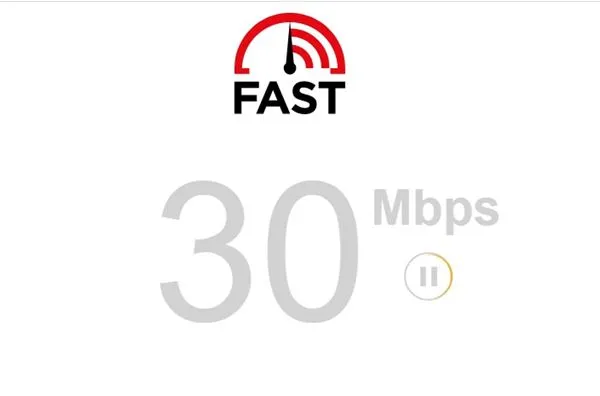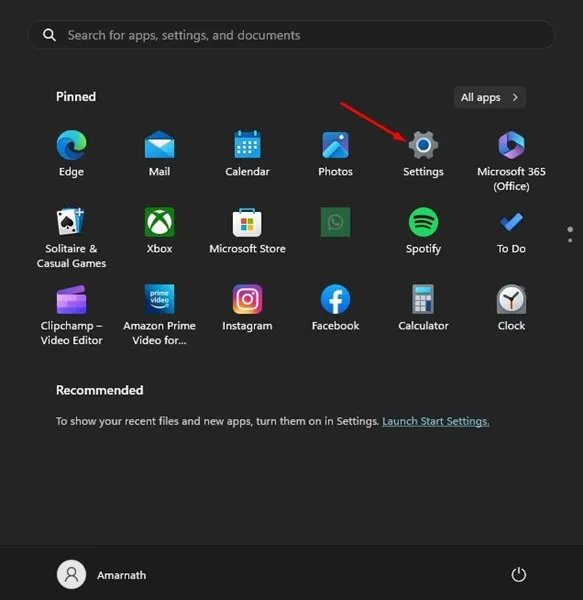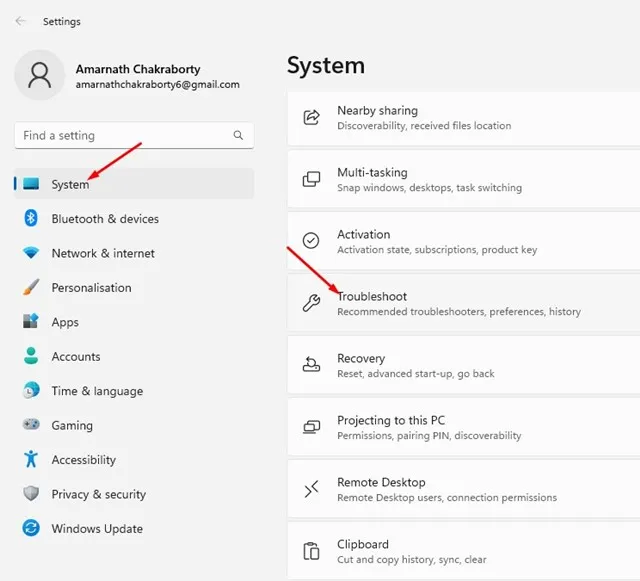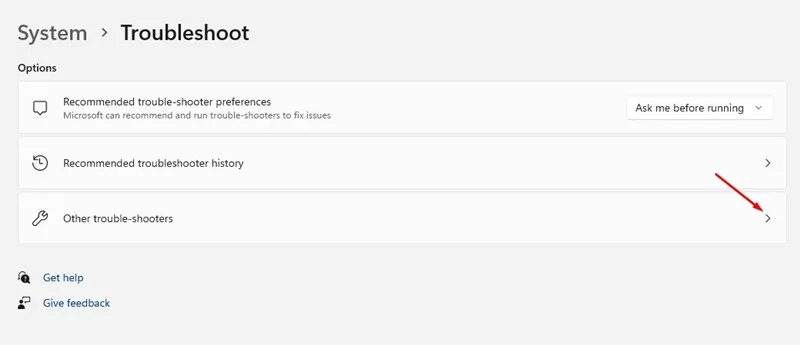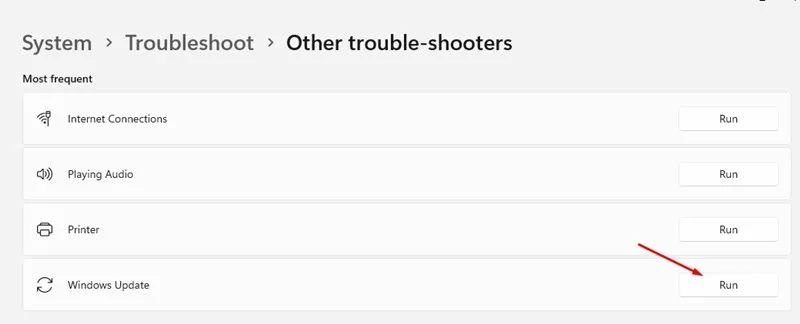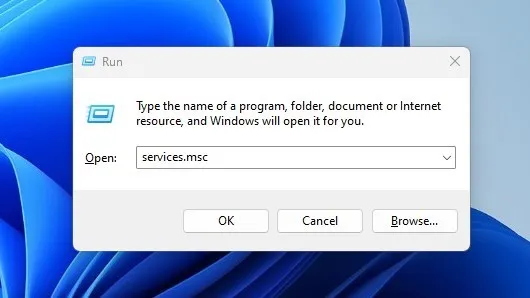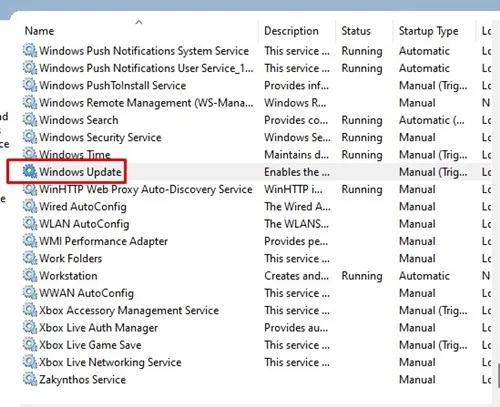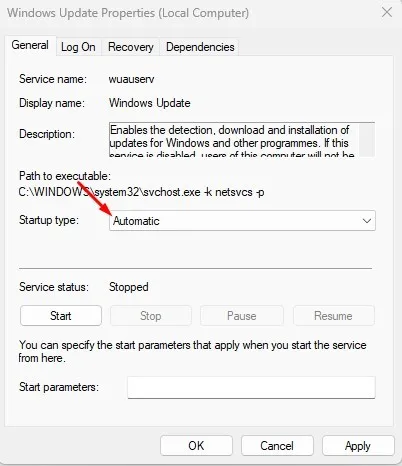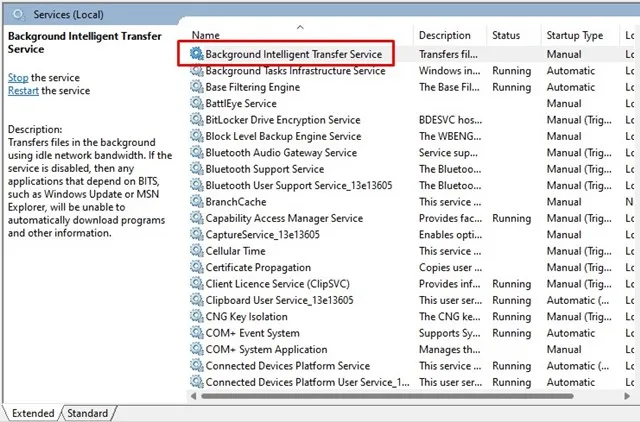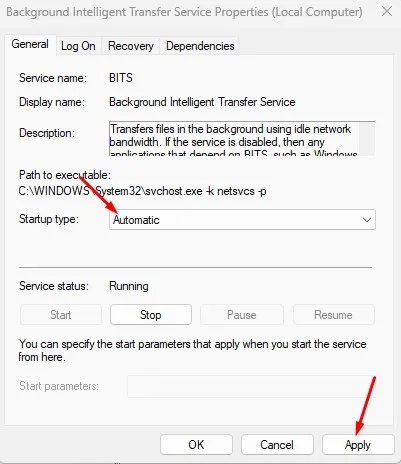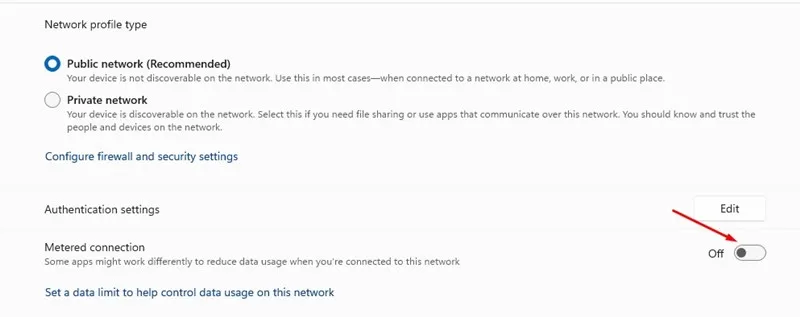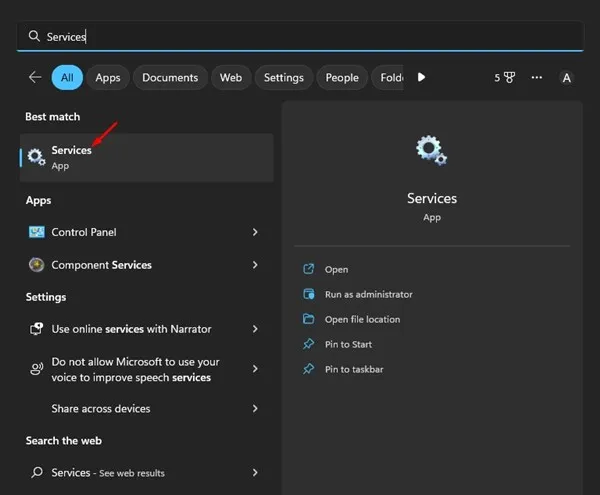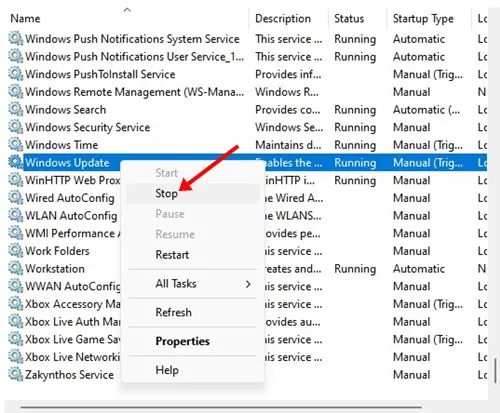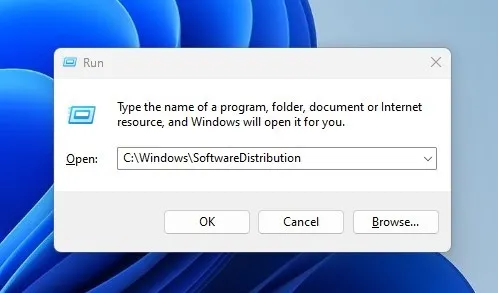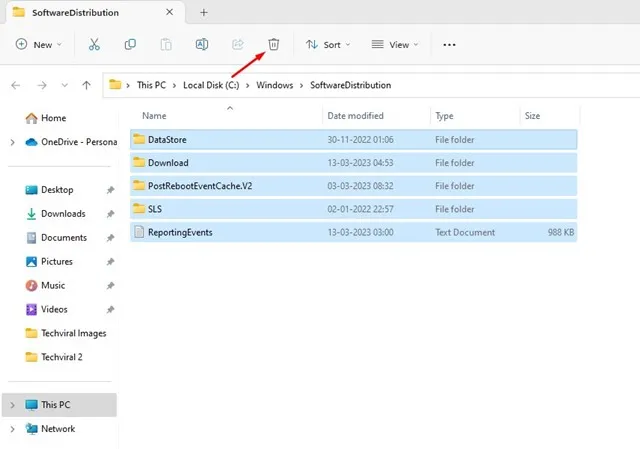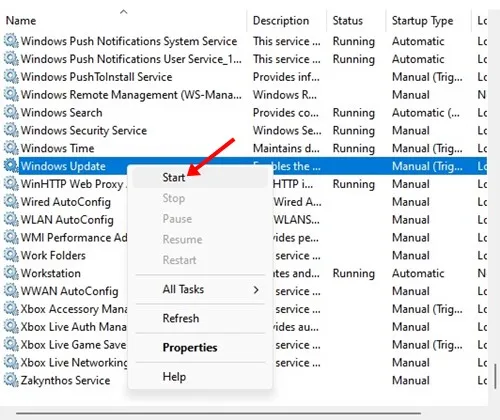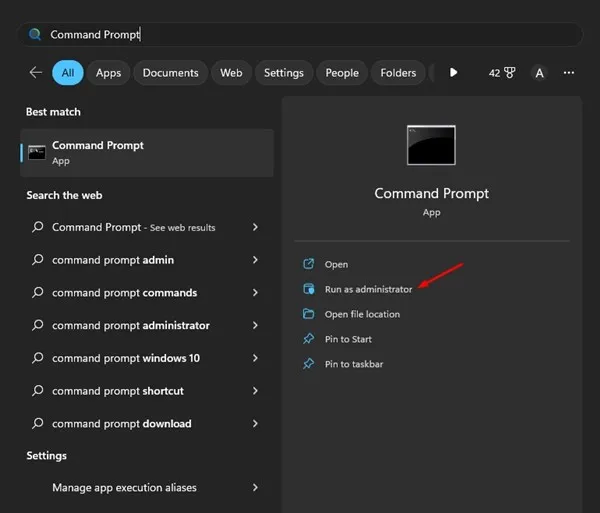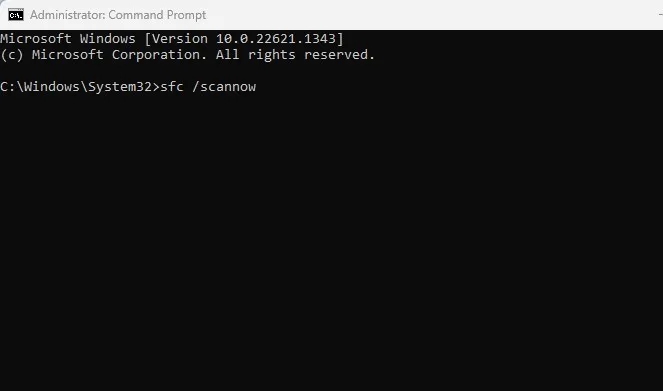Windows 11 yangilanishlari muhim va ular tez-tez chiqariladi. Agar siz Windows 11-ning Beta yoki Dev Builds-dan foydalanayotgan bo'lsangiz, hech qanday yangilanishlarni o'tkazib yubormasligingiz kerak, chunki ular asosan xatolarni tuzatish va yangi xususiyatlarni o'z ichiga oladi.
Biroq, Windows 11 foydalanuvchilari hozirda duch kelayotgan muammo "Yangilanishlar yuklab olinmayapti". Ko'pgina Windows 11 foydalanuvchilari Windows 11 yangilanishlari o'zlarining shaxsiy kompyuterlariga yuklab olinmayotganini xabar qilishdi.
Shunday qilib, agar siz Windows 11 foydalanuvchisi bo'lsangiz va bir xil muammoga duch kelsangiz, maqolani o'qishni davom eting. Quyida biz uni tuzatishning eng yaxshi usullarini baham ko'rdik Windows 11 yangilanishlari yuklab olinmayapti yoki ularni o'rnating.
Nima uchun Windows 11 yangilanishi yuklab olinmayapti?
Windows 11-ni yangilash muammolari odatda internetga ulanish va muammoli tizim fayllari bilan bog'liq. Ba'zi boshqa narsalar ham Windows 11 yangilanishi bilan bog'liq muammolarga olib kelishi mumkin.
Biz Windows 11 yangilanishi yuklab olinmasligining asosiy sabablarini sanab o'tdik.
- xato yoki xato
- Internetingiz ishlamayapti.
- Windows tizim fayllari buzilgan.
- Windows xizmatlari o'chirilgan.
- Siz VPN/proksi-serverdan foydalanmoqdasiz.
- Kamroq saqlash joyi.
Windows 11 yangilanishlarining yuklab olinmasligi yoki o'rnatilmasligining asosiy sabablari.
Windows 11 yangilanishlarini yuklab olmaslik muammosini qanday hal qilish mumkin?
Endi siz Windows 11 yangilanishlari yuklab olinmasligining barcha mumkin bo'lgan sabablarini bilganingizdan so'ng, muammoni yanada samarali hal qilishingiz mumkin. Windows 11 yangilanishlarini o'rnatmaslik muammosini qanday hal qilish haqida.
1. Windows 11 kompyuteringizni qayta ishga tushiring
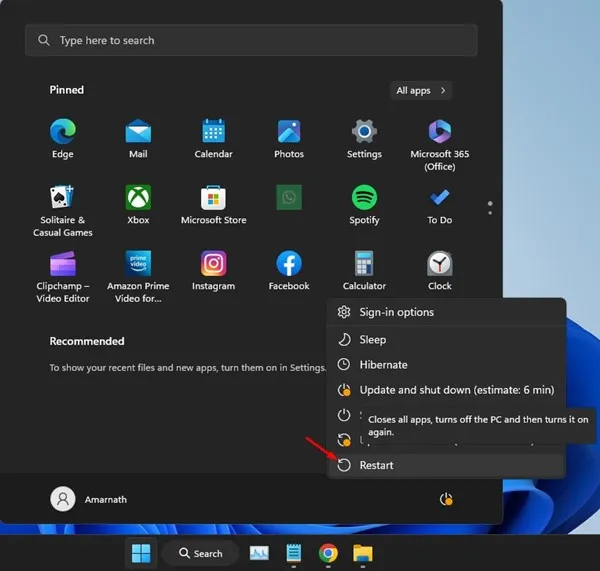
Agar siz Windows 11 qurilmangizni bir muncha vaqt qayta ishga tushirmagan bo'lsangiz, endi qayta ishga tushirishning eng zo'r vaqti. Qayta ishga tushirish Windows Update xizmatining ishlashiga to'sqinlik qiladigan xato va nosozliklarni istisno qiladi.
Kompyuteringizni qayta ishga tushirish vaqtinchalik xato va xatolardan xalos bo'lishning eng yaxshi usuli hisoblanadi. Shuningdek, u xotirani yangilaydi va Windows Update xizmatlarini qayta ishga tushiradi.
Buning uchun Windows 11 Start tugmasini, Quvvat menyusini bosing va Qayta ishga tushirish-ni tanlang. Qayta ishga tushirgandan so'ng, Windows Update-ni qayta ishga tushiring.
2. Internetga ulanishni tekshiring
Xo'sh, Windows Update-ni yuklab olish uchun Internetga ulanish talab qilinadi. Internetingiz beqaror bo'lsa, Windows Update o'z serverlaridan fayllarni yuklab olishda muammolarga duch keladi.
Shunday qilib, agar Windows 11 yangilanishlari qurilmangizga yuklab olinmasa, Internet bilan bog'liq muammolarni tekshirishingiz kerak. Internet tezligi va barqarorligini aniqlash uchun har qanday tezlikni tekshirish veb-saytlaridan foydalanishingiz mumkin.
3. Windows Update muammolarini bartaraf etish dasturini ishga tushiring
Microsoft-dan Windows 11-da Windows Update xizmati bilan bog'liq har qanday muammolarni skanerlaydigan va tuzatuvchi yangilanish muammolarini bartaraf etish vositasi mavjud. Tuzatish uchun uni ishga tushirishingiz mumkin Windows 11 yangilanishlari yuklab olinmayapti .
1. Windows 11 Boshlash menyusini bosing va “ Sozlamalar ".
2. Sozlamalarda Tizim yorlig'iga o'ting. O'ng tomonda, tanlang xatolarni toping va hal qiling ".
3. Keyin, “Muammolarni bartaraf etish” oynasida “ Boshqa muammolarni bartaraf etish vositalari "
4. Boshqa muammolarni bartaraf qilish vositalarida “ Tshغyl Windows Update yonida.
Bo'ldi shu! Bu Windows Update muammolarni bartaraf etish dasturini ishga tushiradi. Muammolarni bartaraf etish jarayonini yakunlash uchun ekrandagi ko'rsatmalarga amal qilishingiz kerak.
4. Windows Update xizmatlarini yoqing
Zararli dasturlar ba'zan Windows Update xizmatlarini ishga tushirishni to'xtatishi mumkin. Windows Updater xizmatlari o'chirilgan bo'lsa, Windows 11 yangilanishlarni tekshirmaydi.
Agar siz Windows Update vositasini qo'lda ishga tushirsangiz ham, u yangilanishlarni yuklab ololmaydi. Shuning uchun, Windows Update xizmatlari yoqilgan va ishlayotganligiga ishonch hosil qilishingiz kerak.
1. ni bosing Windows tugmachasi + R RUN dialog oynasini ochish uchun. RUN dialog oynasiga kiriting services.msc va Enter tugmasini bosing.
2. Bu Xizmatlar ilovasini ochadi. Siz xizmat topishingiz kerak." Windows Update va ustiga ikki marta bosing.
3. Windows Update xususiyatlarida “ avtomatik ochiladigan ro'yxatda ishga tushirish turini tanlang va tugmani bosing تطبيق ".
4. Endi toping va ikki marta bosing " Fon aqlli uzatish xizmati ".
5. Keyin fonda aqlli uzatish xizmati xususiyatlarida “ avtomatik Ishga tushirish turini kiriting va tugmani bosing "amalga oshirish" .
Bo'ldi shu! O'zgarishlarni amalga oshirgandan so'ng, Windows kompyuteringizni qayta ishga tushiring.
5. Saqlash joyini tekshiring
Windows yangilanishlari ko'pincha juda katta va yangilanishlarni muammosiz o'rnatish uchun kamida 20 Gb bo'sh joy bo'lishi tavsiya etiladi.
Agar siz yangilanishlarni yuklab olishingiz mumkin bo'lsa, lekin ularni o'rnatishda xatolik yuzaga kelsa, saqlash joyingizni tekshirishingiz kerak.
Agar xotirada cheklangan joy bo'lsa, Windows tizim yangilanishlarini yuklab olmasligi yoki o'rnatmasligi mumkin. Shuning uchun, Windows yangilanishlarini yuklab olishdan oldin saqlash joyini bo'shating.
6. Hisoblangan ulanishni o'chiring
Siz Wi-Fi-ni cheklangan ulanish sifatida o'rnatgan bo'lishingiz mumkin. Har qanday tarmoqni hisoblangan ulanish sifatida o'rnatganingizda, siz ma'lumotlar sarfini kamaytirasiz. Wi-Fi ma'lumotlarini zaxiralash uchun Windows mavjud yangilanishlarni tekshirishni to'xtatishi mumkin.
- Hisoblangan ulanishni o'chirib qo'yish orqali muammoni hal qilishingiz mumkin. Buni qanday qilish kerak.
- Sozlamalarni oching va o'ting Tarmoq va Internet .
- O'ng tomonda WiFi/Ethernet-ni bosing.
- Keyin ulangan WiFi/Ethernet-ni tanlang va o'chiring Tshغyl " hisoblangan kontakt ".
Bo'ldi shu! Windows 11 kompyuteringizda cheklangan ulanishni shu tarzda o'chirib qo'yishingiz mumkin.
7. SoftwareDistribution papkasidan yangilanish fayllarini o'chiring
SoftwareDistribution - bu Windows 11 barcha yangilanish fayllarini saqlaydigan papka. Yangilash fayllari ushbu jildda saqlanadi va belgilangan sana va vaqtda avtomatik ravishda o'rnatiladi.
Agar Windows 11 yangilanishni yuklamasa yoki o'rnatmasa, muammoni hal qilish uchun mavjud yangilanishni ushbu jilddan o'chirib tashlashga urinib ko'rishingiz mumkin. Mana nima qilish kerak.
1. Birinchidan, Windows 11 qidiruvini bosing va Xizmatlar deb yozing. Keyin ilovani oching Xizmatlar ro'yxatidan.
2. Xizmatlar bo'limida sichqonchaning o'ng tugmachasini bosing Windows Update va tanlang " o'chirish ".
3. Endi RUN dialog oynasini oching (Windows tugmasi + R) , va quyidagi yo'lni kiriting, so'ng Enter tugmasini bosing.
C:\Windows\SoftwareDistribution
4. Bu papkani ochadi Dasturiy ta'minotni tarqatish .
5. Barcha fayllarni sichqonchaning o‘ng tugmasi bilan bosing va “ ذذf "
6. Endi xizmatlarni yana oching, Windows Update-ni o'ng tugmasini bosing va " Boshlash ".
Bo'ldi shu! O'zgarishlarni amalga oshirgandan so'ng, kompyuteringizni qayta ishga tushirishni unutmang.
8. Tizim fayllarini tekshirgichni ishga tushiring
Tizim fayllarini tekshirish yordam dasturi shikastlangan tizim fayllarini topish va tuzatish uchun mo'ljallangan. Bu foydali va tuzatish oson Windows 11 yangilanishlari o'rnatilmagan muammolar . Mana nima qilish kerak.
1. Windows 11 qidiruvini bosing va CMD ni kiriting. Buyruqlar satrini o'ng tugmasini bosing va Administrator sifatida ishga tushirish-ni tanlang.
2. Buyruqning satri ochilganda, buyruqni joylashtiring va Enter tugmasini bosing.
SFC /scannow
Bo'ldi shu! Bu sizning kompyuteringizda Tizim fayllarini tekshirish yordam dasturini ishga tushiradi. Skanerlash tugashini sabr bilan kutishingiz kerak.
Bu yuklab olinmaydigan yoki o'rnatilmagan Windows 11 yangilanishlarini tuzatishning oddiy usullari. Ishonchimiz komilki, ushbu usullar barcha Windows 11 yangilanishlarini osongina o'rnatishga yordam beradi. Agar usullar sizga yordam bermagan bo'lsa, siz Microsoft Forumida savol berishingiz yoki OS versiyasini orqaga qaytarishingiz mumkin.
Agar sizga Windows 11-ni yangilash muammolari bo'yicha ko'proq yordam kerak bo'lsa, quyidagi izohlarda bizga xabar bering. Bundan tashqari, agar maqola sizga yordam bergan bo'lsa, uni do'stlaringiz bilan baham ko'ring.